Программы для передачи файлов на Айфон (синхронизации с компьютером)
На данный момент Apple является одной из самых известных и успешных компаний по выпуску различных устройств и ПО. Всего этого они достигли благодаря продвижению и внедрению в массы своего собственного брэнда.
И если рассматривать только их телефоны Iphone, то у некоторых пользователь может возникнуть закономерный вопрос — какие существуют способы, помогающие передать файлы с компьютера на устройство и наоборот. В этой статье мы рассмотрим 4 метода, позволяющие решить данную проблему и еще 4 программы.
Часть 1: Как синхронизировать фотографии с iPhone на ПК с iTunes?
Для реализации этого способа нам понадобится официальный инструмент от Apple для передачи данных между устройствами - ITunes. Он автоматически синхронизирует файлы между ПК и Iphone, что позволит в дальнейшем копировать фотографии, находящиеся на телефоне, чтобы в дальнейшем их использовать. Приступим к переносу фотографий с Iphone на Компьютер через сервис Itunes.
Действие 1:
Перейдите на официальный веб-ресурс Apple и скачайте бесплатно на ваш ПК необходимое программное обеспечение (ITunes).
Действие 2:
С помощью USB-кабель подсоедините ваш Iphone к компьютеру так, чтобы в верхней части приложения отобразился значок устройства, как показано на скриншоте.
Действие 3:
Слева в меню найдите строку под название "Фото" и нажмите на неё. В появившейся рабочей области установите галочку напротив пункта "Syns фото".
Действие 4:
Поставьте флажок рядом с разделом "Все фотографии и альбом" или только "отдельные файлы", после чего кликайте на "Применить".
Ожидайте окончания процесса синхронизации. После завершения нажмите на "Готово".
Часть 2: Как перенести фотографии с iPhone на ПК с dr.fone-Transfer (IOS) ?
С момента появления и до сих пор программа dr.fone является чуть ли не самой удобной в использовании по мнению аудитории. Её функционал включает в себя такие операции как восстановление утерянных данных, резервное восстановление и копирование информации, переключение между двумя телефонами, оптимизация устройств, разблокировка блокированного девайса, а так же восстановление программного обеспечения IOS.
Данная программа гарантирует полное сохранение данные при передаче между устройствами. К тому же у dr.fone достаточно гибкий интерфейс, что понравится рядовому пользователю, ведь для неё не надо иметь каких либо специализированных знаний. Весь процесс передачи данных происходит в несколько нажатий. Теперь давайте разберемся, как это можно сделать.
Загрузить на ваше устройство dr.fone (ISO)
Действие 1:
Установите скаченное программное обеспечение на вашем ПК, после чего запустите его на компьютере.
Действие 2:
Точно так же как и в прошлом способе подключайте устройство от Apple к ПК. Теперь необходимо кликнуть на кнопку "Передаточное устройство фотографий на ПК".
Действие 3:
Теперь программа начнет автоматически сканировать ваше устройство. Когда процесс завершится, вам необходимо будет указать директорию хранения для файлов. После чего dr.fone самостоятельно начнет передачу всех файлов с Iphone на ПК.
Действие 4:
Для переноса отдельного количества файлов, необходимо перейти в раздел "Фотографии", как показано на скриншоте, и выборочно указать необходимые фотографии.
Довольно просто и удобно, не используя при этом ITunes, не так ли?
Часть 3: Как скопировать фото с iPhone на компьютер с помощью Windows, Explorer?
Так же есть возможно передать файлы через инструментарий самого браузера, в нашем случае это Windows Explorer. При этом способе мы прибегнем к использованию проводника Windows.
Действие 1
Синхронизируйте устройство Iphone с компьютером через ЮСБ кабель.
Действие 2
На экране устройства появится окно, требующие открыть доступ к компьютеру. Для этого надо просто нажать на кнопку "Trust".
Действие 3:
Воспользовавшись иконкой "Мой компьютер", найдите в разделе "Портативные устройства" значок вашего Iphone.
Действие 4:
Найдите в директории вашего телефона папку под названием "DCIM". Теперь у вас есть возможность переносить из неё файлы в любое удобное для вас место на ПК.
Часть 4: Как загрузить фото с iPhone на компьютер с помощью Autoplay?
Данный способ немного похож на тот, что мы использовали перед этим, однако Autoplay на вашем ПК должен быть активен с момента запуска системы.
Действие 1:
Соедините Iphone с компьютером посредством USB провода, после чего разрешите доступ к ПК с помощью галочки напротив "Доверять этому компьютеру?", которая должная появится на экране Iphone.
Действие 2:
На рабочем столе у вас появится окошко с названием "Автозапуск". Найдите в предложенных вариантах "Импорт фотографий и видео".
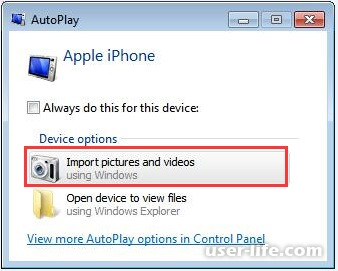
Действие 3:
Отыщите синенькую строчку "Настройка импорта" в нижнем левом углу окна, чтобы настроить путь сохранения файлов.
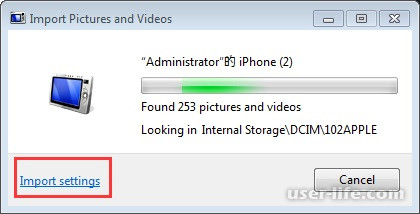
Действие 4:
В новом окне нажмите на "Обзор" и укажите путь к директории, куда хотите поместить скопированные файлы. После этого кликните на "ОК" и процесс завершится.
iTools
Пожалуй, один из лучших аналогов iTunes, наделенный большим спектром возможностей. Программа обеспечивает простую и быструю синхронизацию iPhone с компьютером, позволяя легко переносить данные как с вашего портативного устройства, так и на него.
Скачать программу iTools
Помимо этого, имеются и другие интересные возможности, как, например, запись видео с экрана вашего устройства, функции файлового менеджера, встроенное средство для удобного создания рингтонов с последующим переносом их на устройство, восстановление из резервной копии, конвертер видео и многое другое.
iFunBox
Качественный инструмент, который сможет составить серьезную конкуренцию iTunes. Здесь все интуитивно понятно: чтобы удалить файл из программы, его следует выделить, а затем выбрать иконку с корзиной. Чтобы перенести файл, его можно либо перетащить в главное окно, либо выбрать кнопку «Import».
Скачать программу iFunBox
В программу включен раздел «App Store», из которого вы можете искать игры и приложения, а затем устанавливать их на гаджет. В iFunBox присутствует поддержка русского языка, но она здесь частичная: некоторые элементы имеют английскую и даже китайскую локализацию, но, будем надеяться, данный момент вскоре разработчиками будет доработан.
iExplorer
Платный, но полностью оправдывающий свою стоимость инструмент для синхронизации iPhone с компьютером, который позволяет комплексно работать с медиабиблиотекой, создавать и восстанавливать резервные копии.
Скачать программу iExplorer
Программа имеет простой, интуитивно понятный интерфейс, который, к сожалению, не наделен поддержкой русского языка. Приятно и то, что разработчики не стали делать из своего продукта «швейцарский нож» – он рассчитан исключительно на синхронизацию данных и работу с резервными копиями, благодаря чему интерфейс не перегружен, а сама программа работает довольно быстро.
iMazing
Amazing! Без этого яркого слова не обходится ни одна презентация Apple, и именно так и характеризуют свое детище разработчики iMazing. Программа выполнена по всем канонам Apple: имеет стильный и минималистичный интерфейс, даже начинающий пользователь сразу поймет, как с ней работать, а также это единственный экземпляр из обзора, оснащенный полной поддержкой русского языка.
Скачать программу iMazing
iMazing наделена такими возможностями, как работа с резервными копиями, управление приложениями, музыкой, фото, видео и другими данными, которые можно как переносить на устройство, так и удалять с него. С этой программой вы сможете проверить гарантию гаджета, выполнять полную очистку устройства, управлять данными через файловый менеджер и многое другое.
В данной статье мы рассмотрели наиболее простые и удобные методы передачи данных с Iphone на компьютер. Мы рекомендуем вам регулярно резервировать данные устройства, чтобы обезопасить вас от их случайной потери. Выбирайте любой, который по вашему мнению для вас более удобный и используйте его в управлении вашими данными между устройствами.
Рейтинг:
(голосов:1)
Предыдущая статья: Функция промежуточные итоги в Excel формула
Следующая статья: Скрытые настройки Chrome
Следующая статья: Скрытые настройки Chrome
Не пропустите похожие инструкции:
Комментариев пока еще нет. Вы можете стать первым!
Популярное
Авторизация








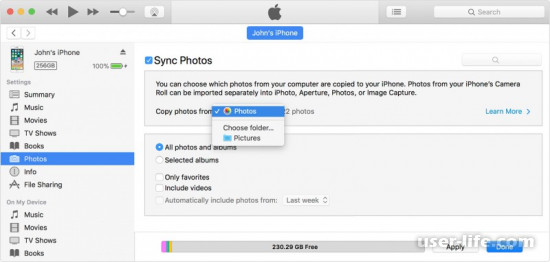
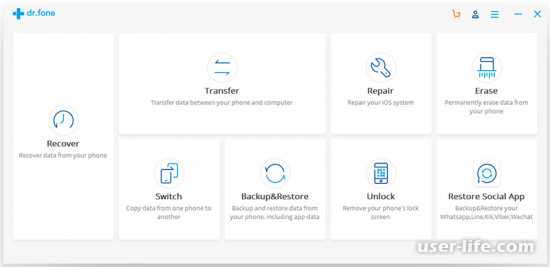
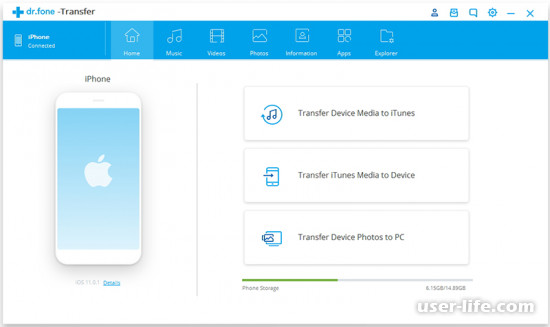

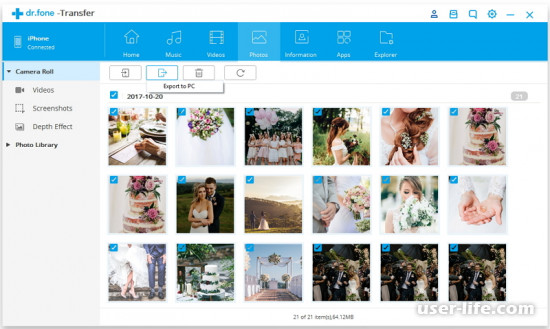
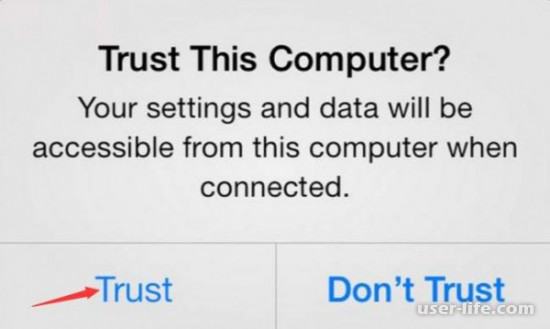
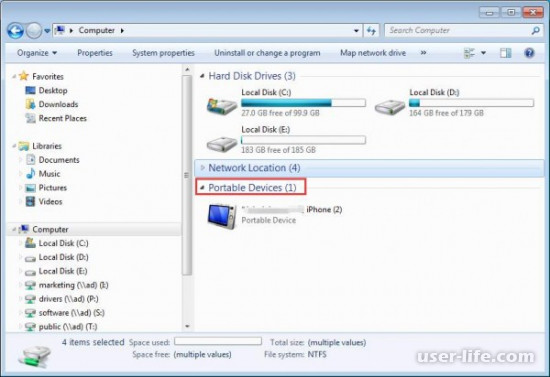
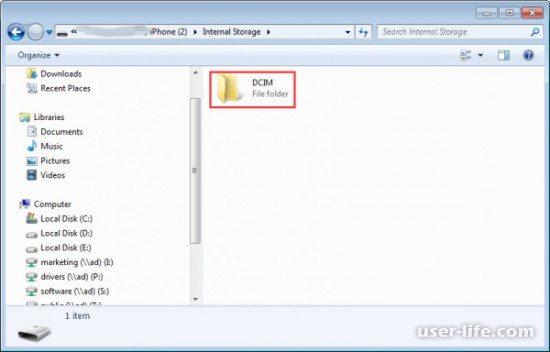




















Добавить комментарий!